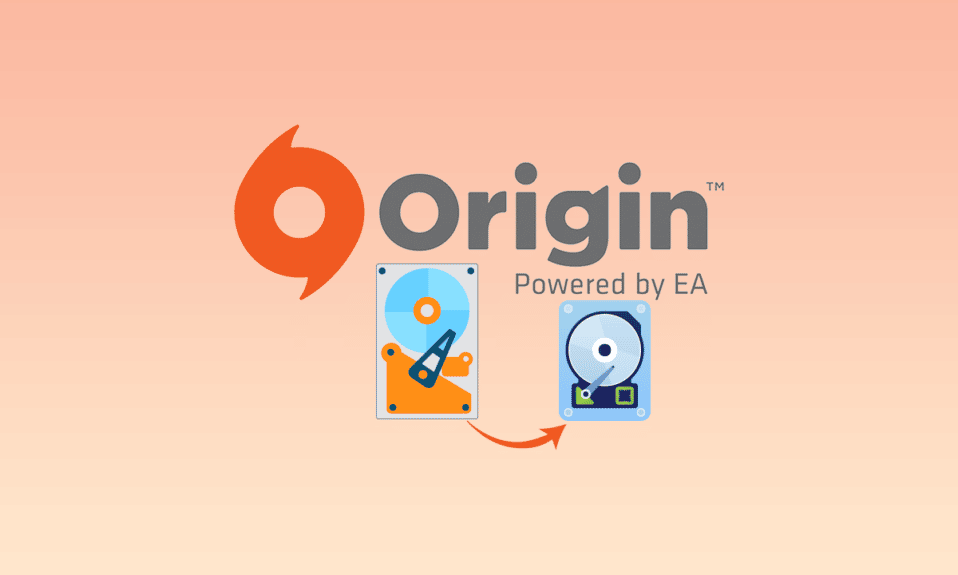
En af de populære spilapps, der er elsket af spillere, er Origin Client, og den har en enorm fanskare. Men på grund af den store plads, der forbruges af spilfilerne, fylder Origin-spilfilerne meget på harddiskene. For at løse problemet med lagerpladsen kan du flytte Origin-spil til et andet drev på din pc. Problemet er, at den traditionelle praksis med at flytte spilfilerne ikke kan tillade dig at spille spillet på Origin Client. De fungerende løsninger til at flytte Origin-spil til en anden harddisk uden at miste spilfildata er diskuteret i denne artikel. Læs alle metoderne i artiklen og implementer metoderne til at flytte de oprindelige spilfiler til en anden placering på din pc.
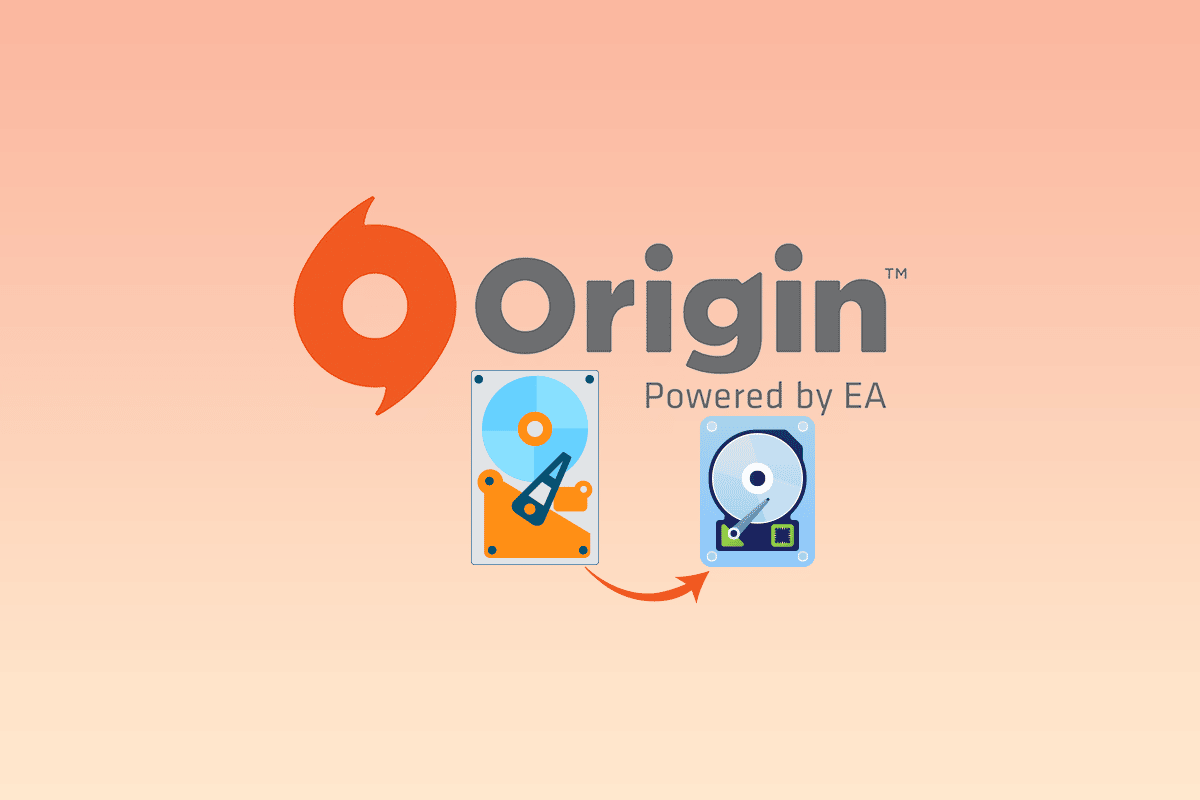
Indholdsfortegnelse
Sådan flyttes Origin-spil til et andet drev
Følgende er de mulige metoder til at flytte Origin-spil til en anden harddisk.
Metode 1: Skift destinationsplacering
Du kan nemt flytte spillene ved blot at ændre downloadplaceringen på Origin Client. Der er to muligheder for at flytte spilfilerne ved hjælp af Origin-appen.
Mulighed I: Skift hele downloadkataloget
Du kan bruge denne metode til at flytte Origin-spil til et andet drev ved at ændre downloaddestinationsplaceringen på Origin Client.
1. Tryk på Windows-tasten, skriv oprindelse og klik på Åbn.
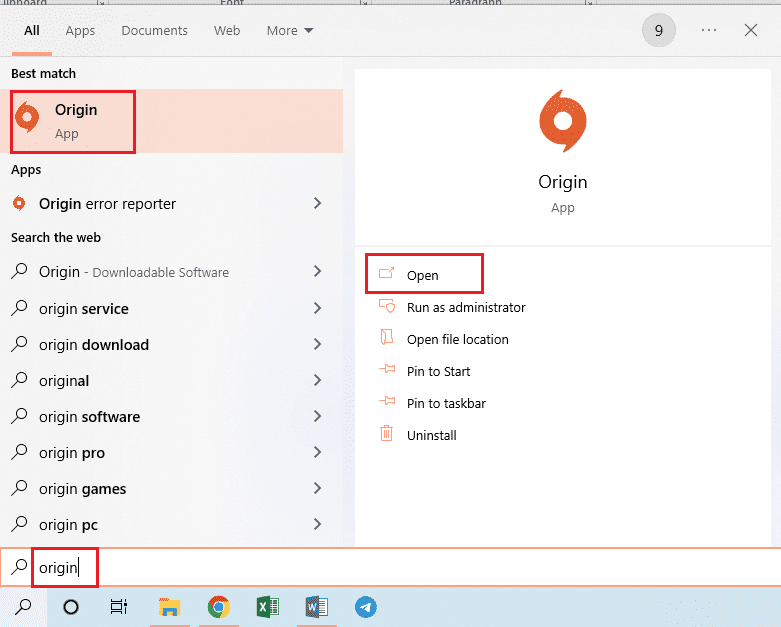
2. Klik på fanen Oprindelse i den øverste bjælke på startsiden, og klik på fanen Applikationsindstillinger i den viste menu.
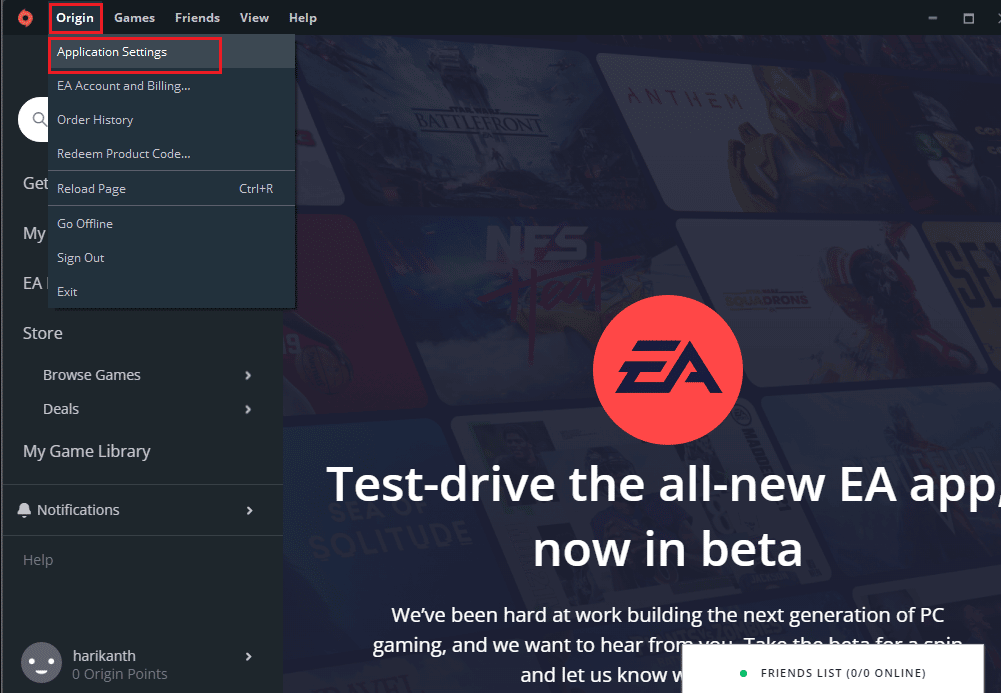
3. Naviger til fanen INSTALLER OG GEM på den øverste bjælke, og klik på knappen Skift mappe… i afsnittet Spilbibliotekets placering.
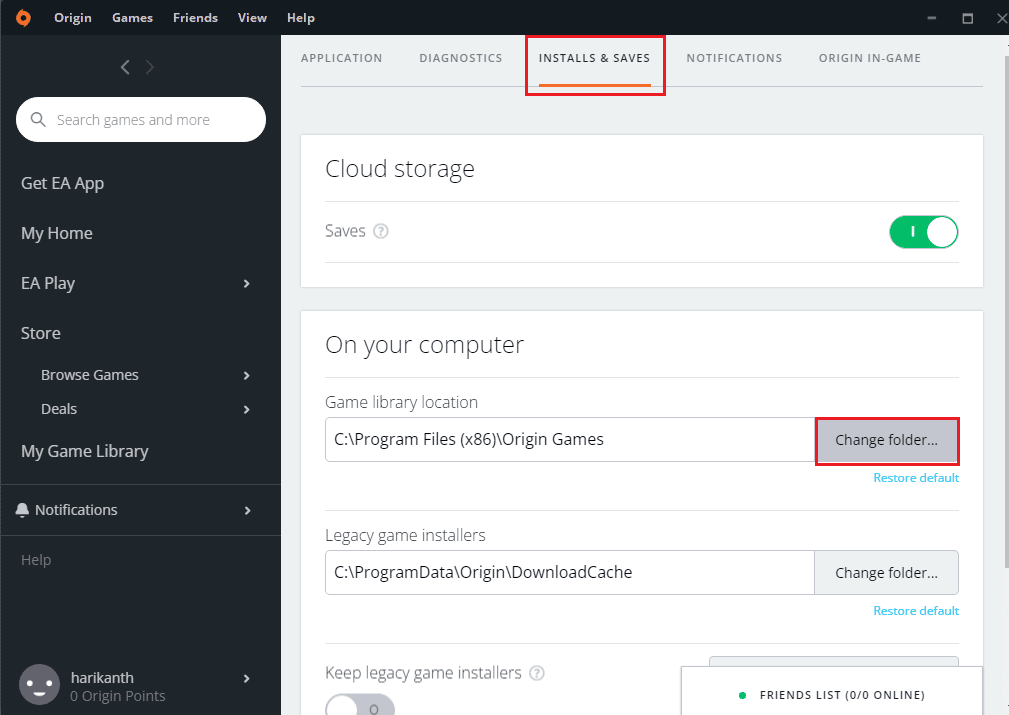
4. Søg efter destinationsdrevet i vinduet Åbn mappe, højreklik på et vilkårligt mellemrum, flyt din markør til indstillingen Ny, og klik på indstillingen Mappe i den tilstødende menu. Vælg mappen Origin Games i vinduet Åbn mappe, og klik på knappen Vælg mappe for at indstille mappen som mappen til download af spillene.
Bemærk: Indtast navnet på den nye mappe som Origin Games, og tryk på Enter-tasten for at navngive mappen.
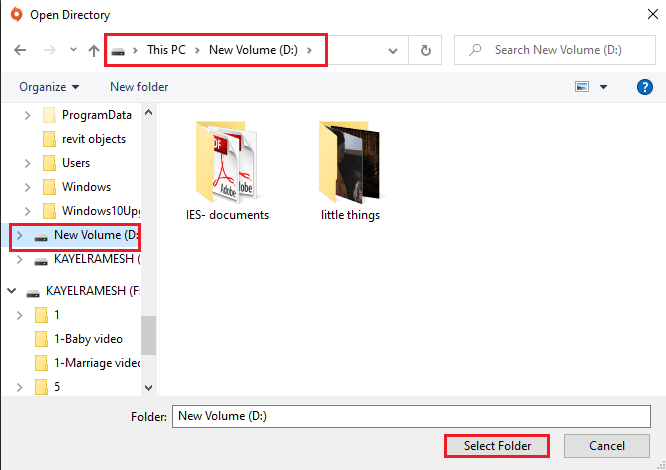
5. Klik på knappen Luk i vinduet Dine indstillinger er ændret for at fuldføre processen.
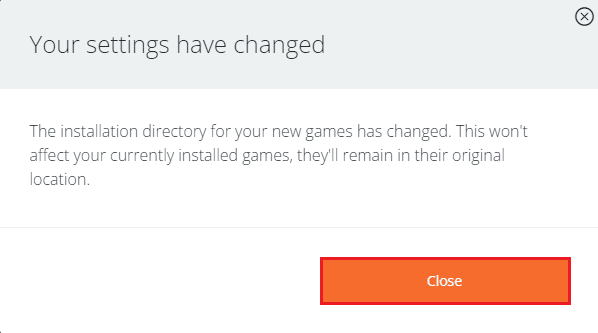
De følgende trin giver dig mulighed for at flytte Origin-spil til et andet drev ved at flytte spilfilerne fra den forudinstallerede placering.
6. Tryk på Windows+ E-tasterne på samme tid for at åbne Windows Stifinder og naviger til spilmappen ved at følge placeringsstien som Denne pc > Lokal disk (C:) > Programfiler (x86) > Oprindelsesspil.
Bemærk: Til forklarende formål er mappen The Sims valgt.

7. Tryk på Ctrl+X-tasterne for at klippe The Sims-mappen fra placeringsstien.
8. Naviger til den nye placeringssti som Denne pc > Ny bind (D:) > Origin Games og tryk på tasterne Ctrl+V for at indsætte The Sims-mappen på den nye placering.
Bemærk 1: Du skal navigere til den placeringssti, du har valgt på Origin Client, og indsætte spilmappen.
Bemærk 2: Hvis Origin-klienten ikke er i stand til at vælge destinationsstien, vil det blive vist med en fejlmeddelelse på skærmen.
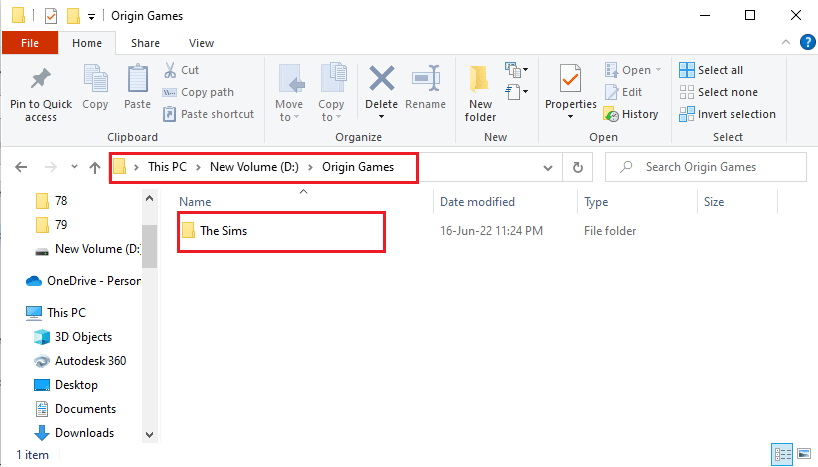
9. Start Origin Client, klik på fanen Mit spilbibliotek i venstre rude i vinduet, klik på The Sims-spillet på listen, og klik på knappen Download for at downloade spilfilerne til den nye destinationsplacering.
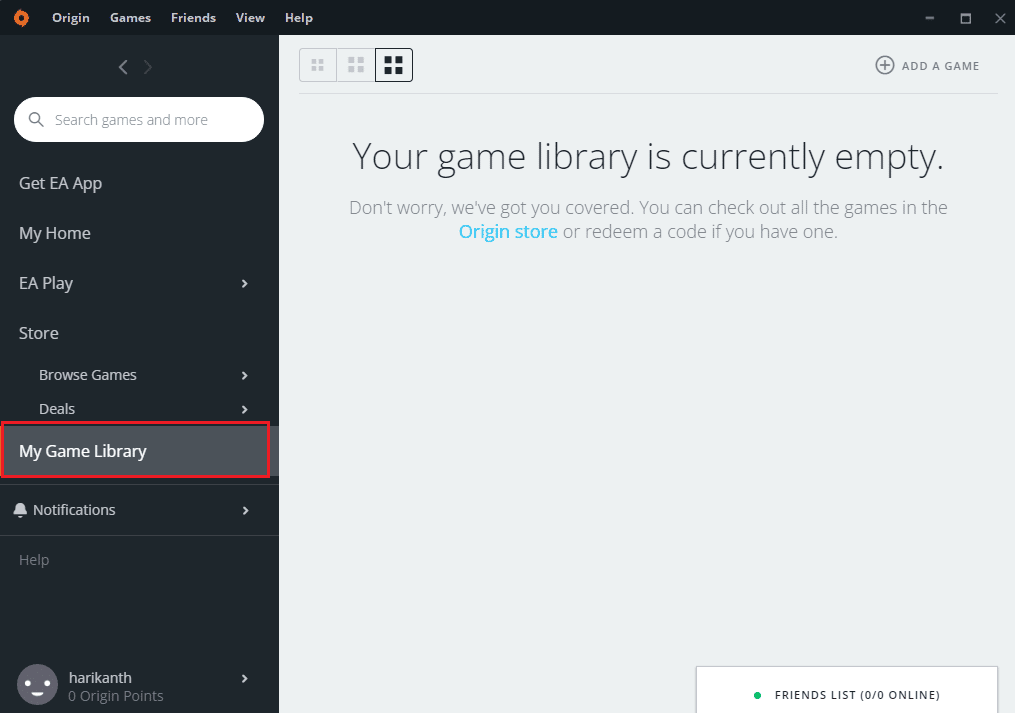
10. Efter installationsprocessen er fuldført, vil Origin-klienten automatisk køre en proces kaldet VERIFYING GAME FILES.
11. Når processen er fuldført, kan du bruge den downloadede spilfil fra den nye placering.
Mulighed II: Flyt bestemt spilfil
Metoden til at flytte Origin-spil til et andet drev ved hjælp af Origin Client er diskuteret i afsnittet. Du kan nemt flytte et bestemt spil til en anden placering ved hjælp af Origin-appen.
Det spil, du forsøger at flytte til en anden placering, bør ikke køre i baggrunden, så luk spillet, der kører på Origin Client, for at undgå fejl. Spillet bør ikke også være i downloadprocessen på Origin Client, og du skal have Wi-Fi-forbindelsen aktiveret for at bruge Origin Client i onlinetilstand.
1. Tryk på Windows-tasten, skriv oprindelse og klik på Åbn.
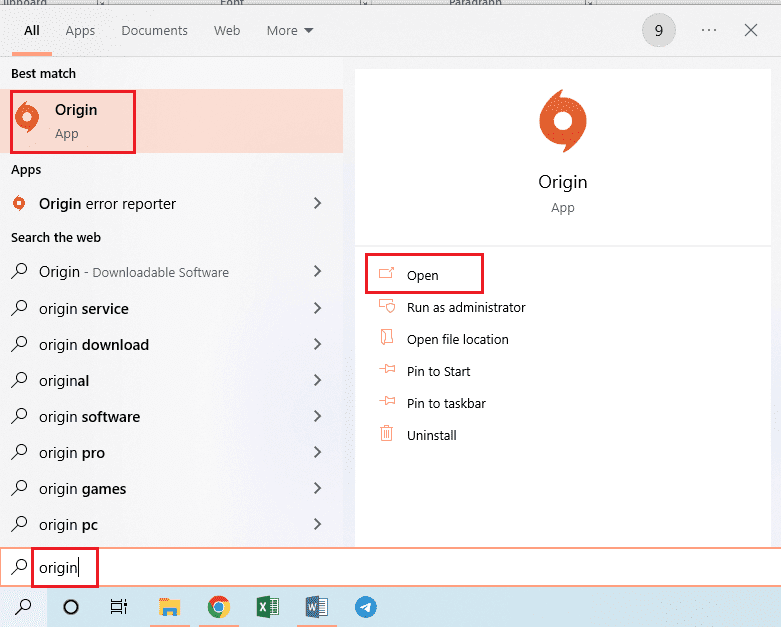
2. Klik på fanen Mit spilbibliotek i venstre rude i vinduet, højreklik på The Sims-spillet på listen, og klik på indstillingen Flyt spil.
Bemærk: Til forklarende formål er mappen The Sims valgt.
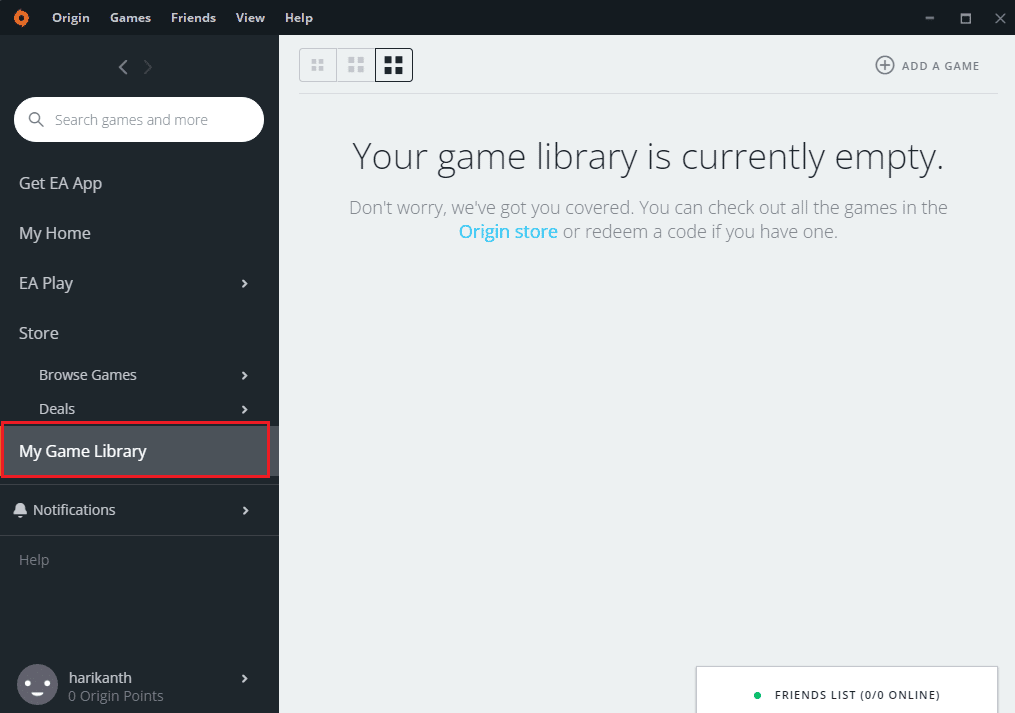
3. Søg efter placeringen i vinduet Åbn mappe, vælg en anden mappe, og klik på knappen Vælg mappe for at flytte spilmappen.
Bemærk: Du kan flytte spilfilen til en hvilken som helst placering, du kan lide, i stedet for den specifikke destinationsmappe.
4. Efter installationsprocessen er fuldført, vil Origin-klienten automatisk køre en proces kaldet VERIFYING GAME FILES.
Bemærk: Hvis du ikke kan vælge indstillingen Flyt spil, skal du genstarte din pc og køre Origin Client som administrator.
Metode 2: Brug Steam Mover Software
Du kan bruge Steam Mover-appen til at flytte spillene på Origin-appen, ligesom du kan flytte Steam-spillene. Den første fase til at flytte Origin-spil til et andet drev er at vælge en anden destinationsmappe på Origin Client.
1. Start Origin-appen.
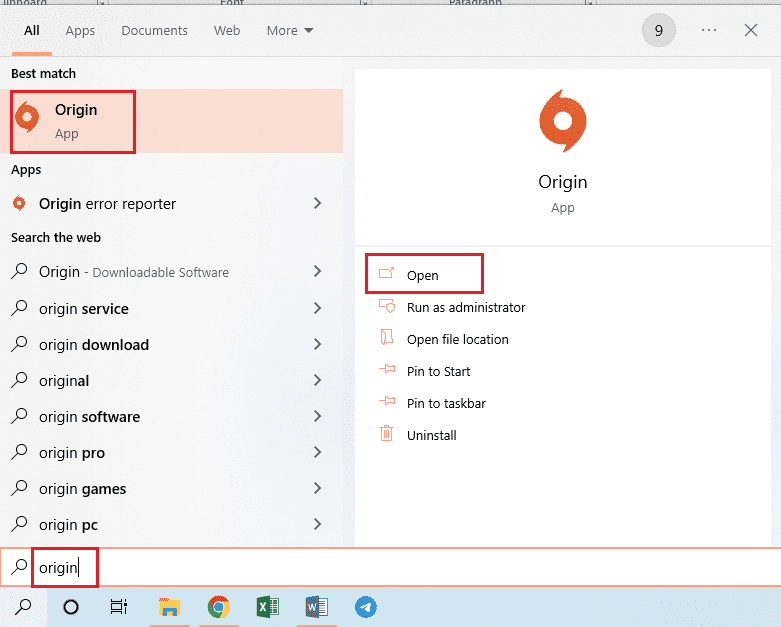
2. Klik på fanen Oprindelse i den øverste bjælke på startsiden, og klik på fanen Applikationsindstillinger i den viste menu.
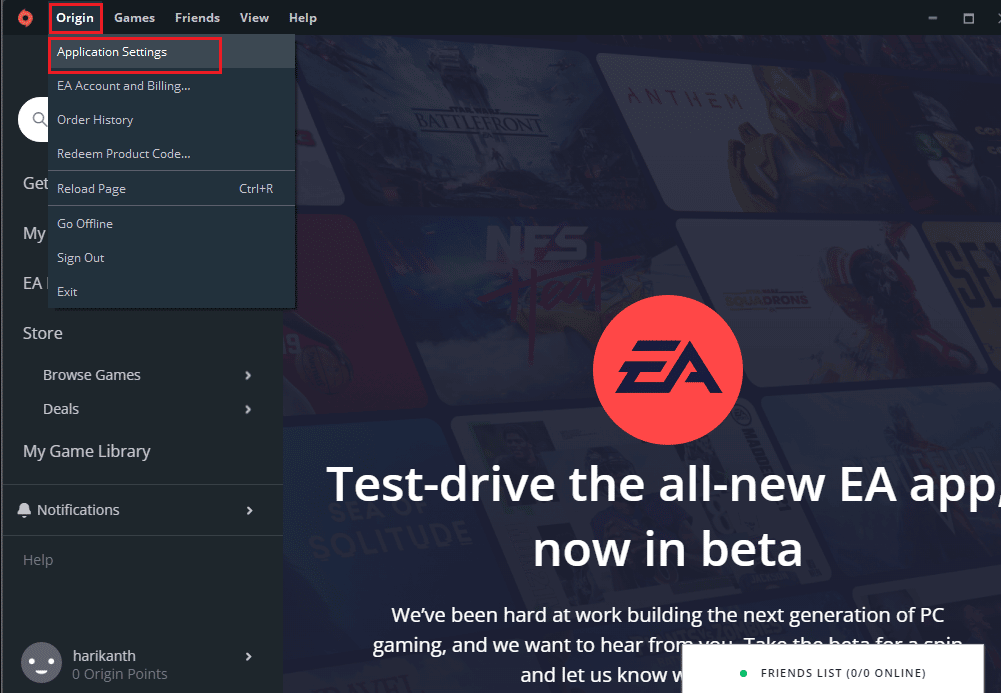
3. Naviger til fanen INSTALLER OG GEM på den øverste bjælke, og klik på knappen Skift mappe… i afsnittet Spilbibliotekets placering.
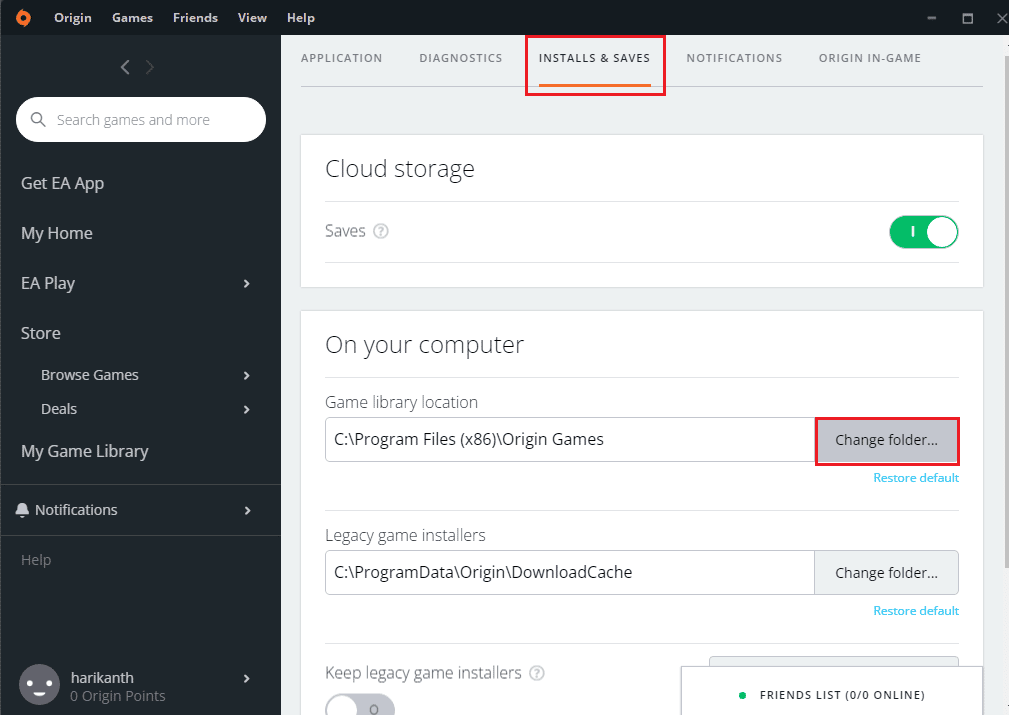
4. Søg efter destinationsdrevet i vinduet Åbn mappe, højreklik på et vilkårligt mellemrum, flyt din markør til indstillingen Ny, og klik på indstillingen Mappe i den tilstødende menu. Vælg mappen Origin Games i vinduet Åbn mappe, og klik på knappen Vælg mappe for at indstille mappen som mappen til download af spillene.
Bemærk: Indtast navnet på den nye mappe som Origin Games, og tryk på Enter-tasten for at navngive mappen.
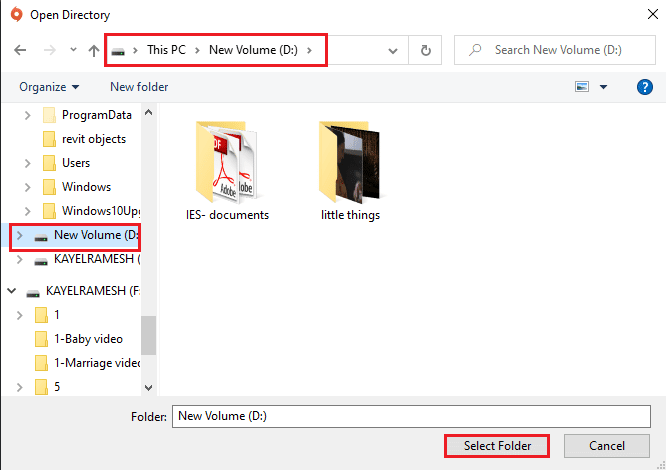
5. Klik på knappen Luk i vinduet Dine indstillinger er ændret for at fuldføre processen.
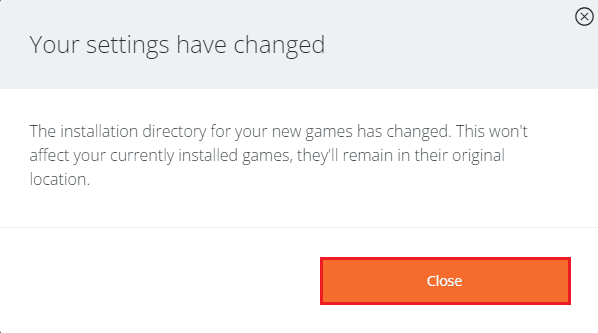
Den næste fase er at downloade Steam mover-appen og derefter flytte Origin-spil til et andet drev ved hjælp af appen.
6. Åbn downloadwebstedet for Steam Mover på Google Chrome-appen, og klik på knappen Download nu.
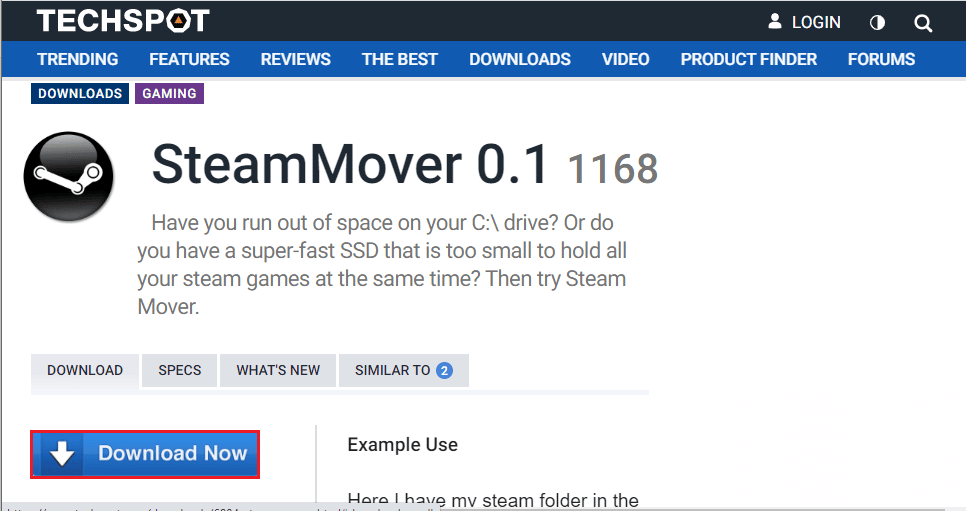
7. Dobbeltklik på den downloadede fil for at køre Steam Mover-softwaren på din pc.
Bemærk: Du behøver ikke installere appen, men bare køre den downloadede softwarefil.
8. I venstre rude af vinduet skal du navigere til placeringsstien som Denne pc > Lokal disk (C:) > Programfiler (x86) > Origin Games og klikke på mappen The Sims på listen.
9. I højre rude i vinduet skal du navigere til den nye placeringssti som Denne pc > Ny bind (D:) > Origin Games.
10. Klik på den blå pileknap i nederste venstre hjørne af vinduet, og du skulle kunne se kopien af filerne i gang.
Metode 3: Overfør Origin Games til en anden pc
Hvis du gerne vil overføre Origin-spilfilerne fra en pc til en anden pc, kan du følge denne metode.
Trin I: Afinstaller Origin Client
Du skal afinstallere Origin Client på kilde-pc’en for at flytte Origin-spil til et andet drev på den anden pc.
1. Tryk på Windows-tasten, skriv kontrolpanel og klik på Åbn.
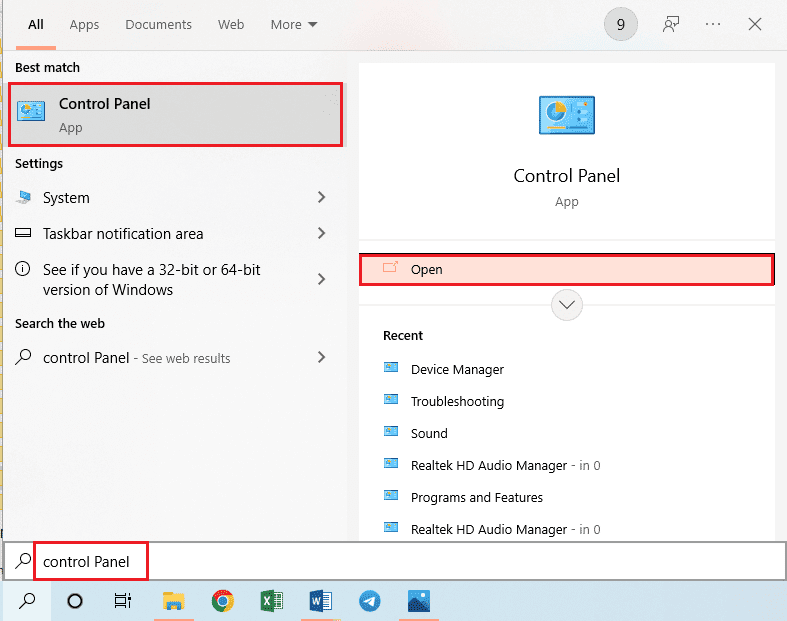
2. Klik på Afinstaller et program i afsnittet Programmer for at afinstallere den installerede Origin-app.
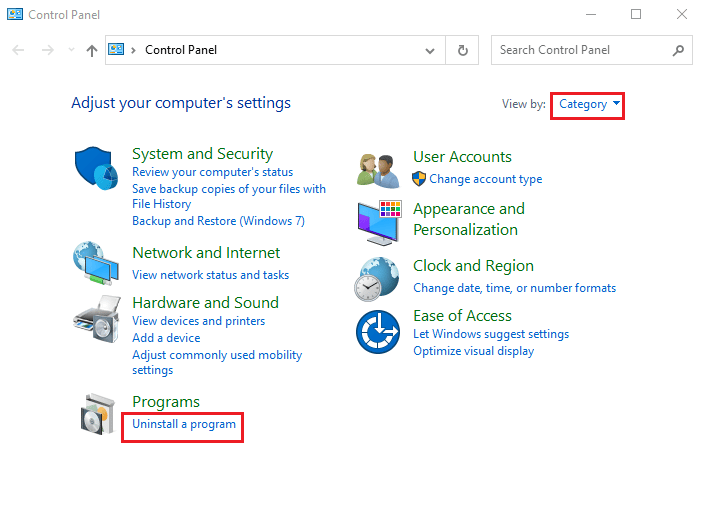
3. Vælg Origin-appen på listen, og klik på knappen Afinstaller i den øverste bjælke.
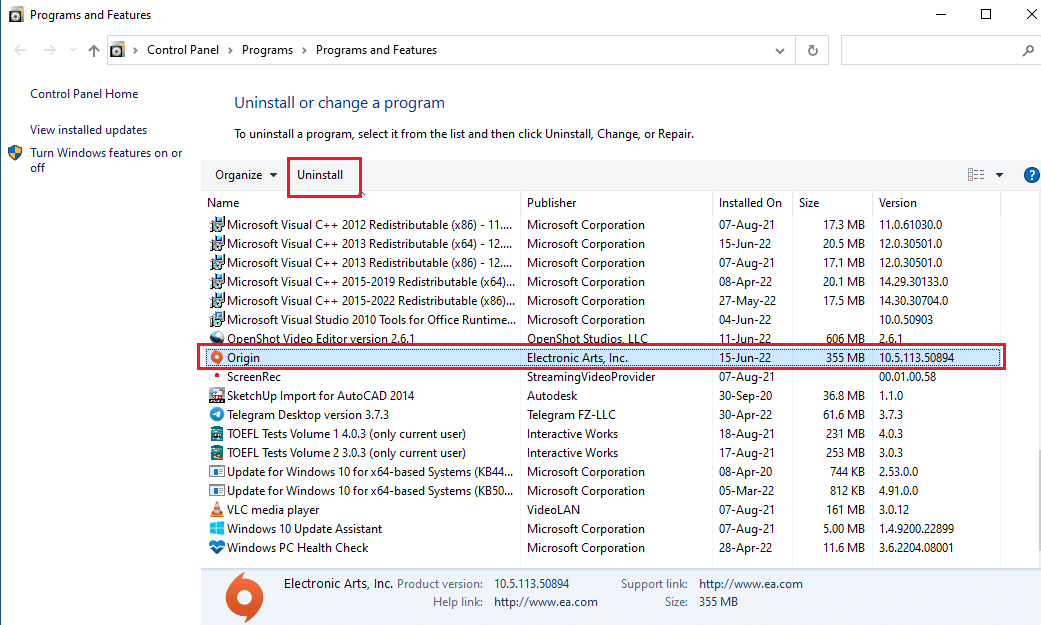
4. Klik på knappen Afinstaller i vinduet Afinstaller oprindelse for at initialisere afinstallationen.
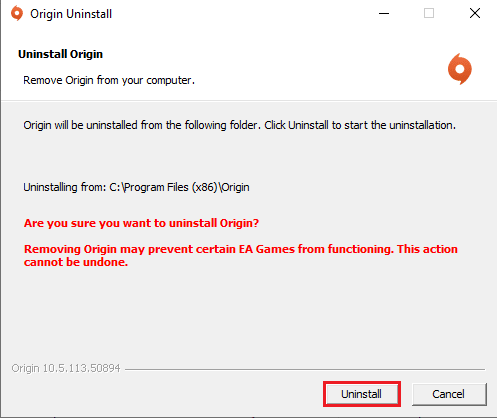
5. Klik på knappen Næste i det næste vindue, og vent, indtil afinstallationsprocessen er fuldført.
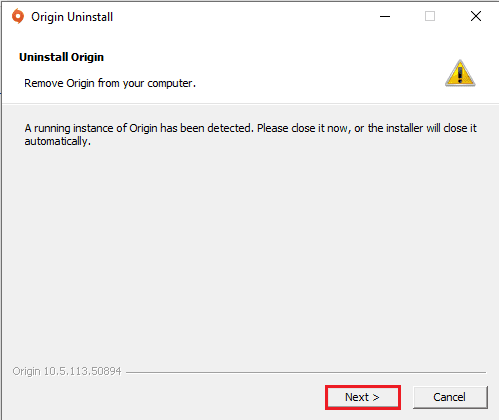
6. Klik på knappen Udfør i vinduet Afslutning af Origin Afinstallation for at fuldføre afinstallationsprocessen.
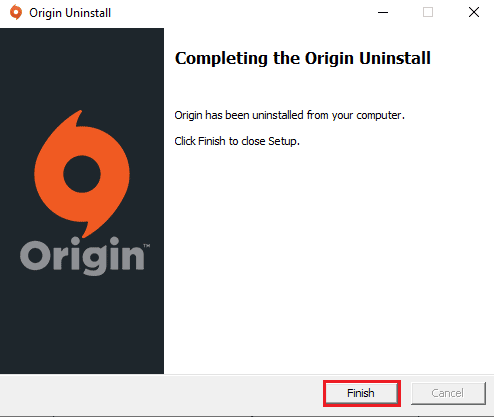
Trin II: Installer Origin Client
For at flytte Origin-spil til et andet drev på den anden pc, skal du installere Origin Client på den anden pc, og filerne downloades automatisk.
1. Download Origin fra dets officielle websted ved at klikke på knappen Download til Windows, som vist.
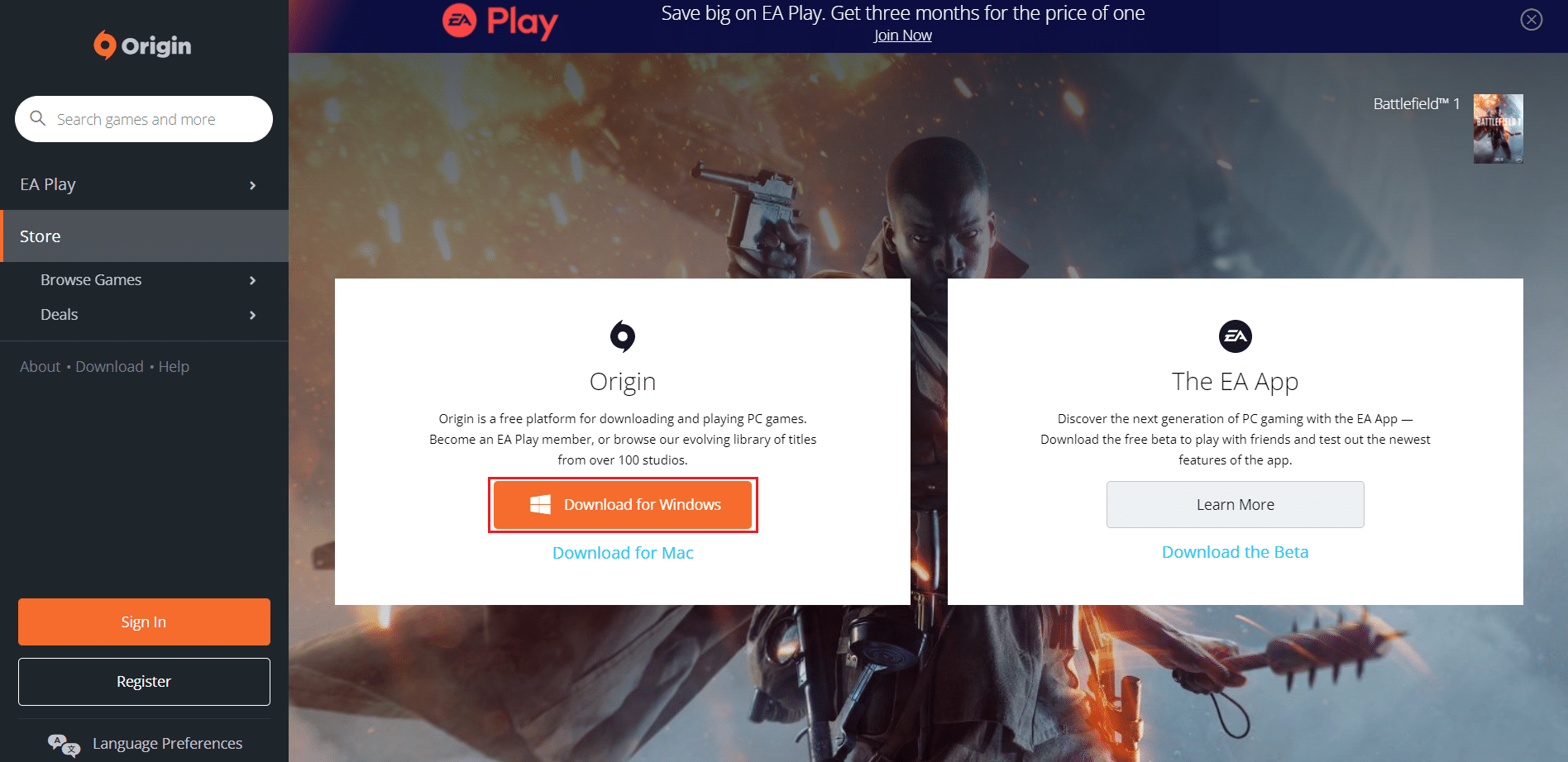
2. Vent på, at overførslen er fuldført, og kør den downloadede fil ved at dobbeltklikke på den.
3. Klik her på Install Origin som vist.
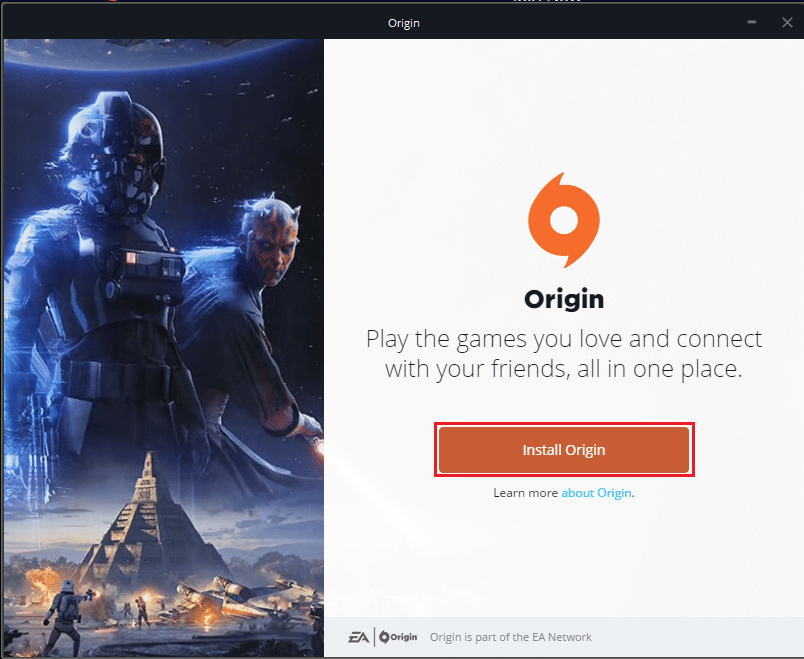
4. Vælg installationsstedet… og modificer andre muligheder efter dit behov.
5. Tjek derefter slutbrugerlicensaftalen for at acceptere den, og klik på Fortsæt som vist nedenfor.
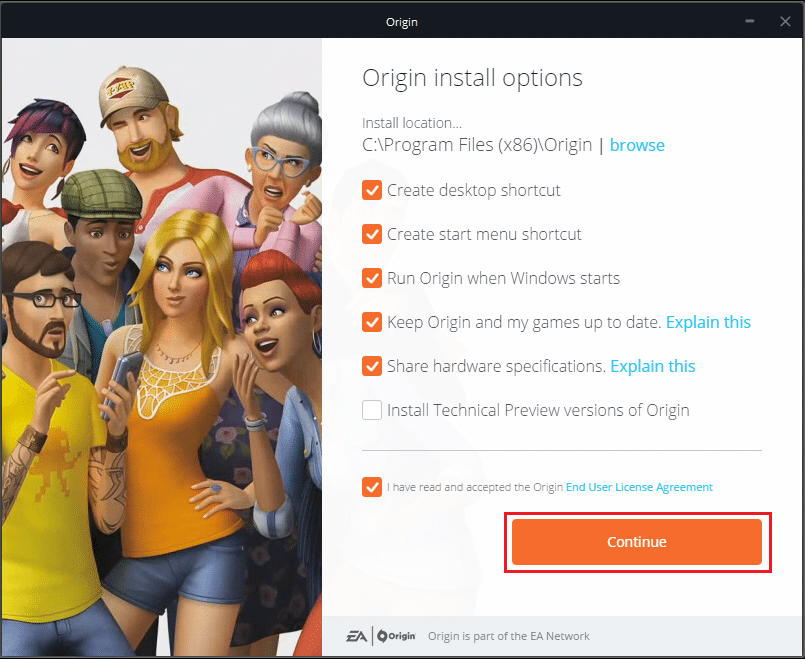
6. Den seneste version af Origin vil blive installeret som vist.
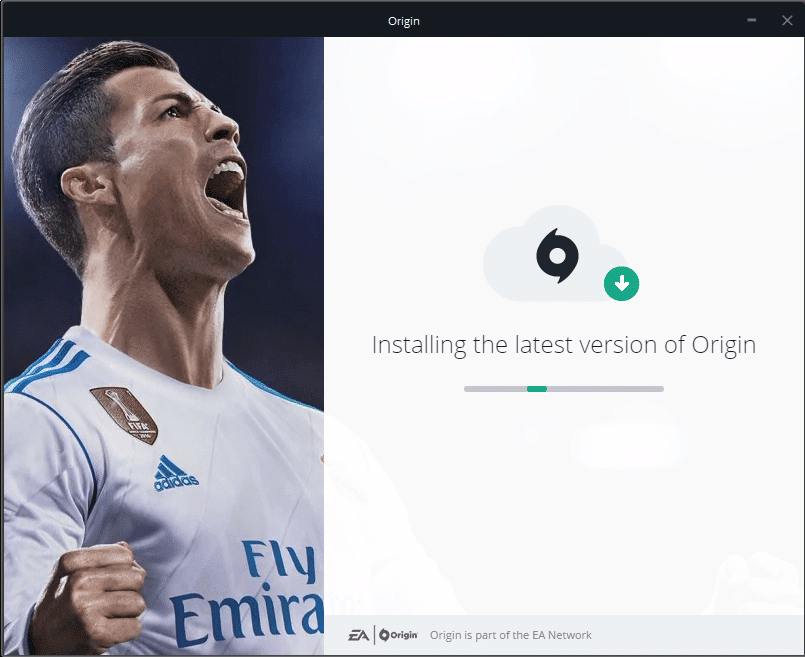
7. Start Origin-appen ved hjælp af søgelinjen på den anden pc, og du kan se alle de installerede spilfiler på pc’en.
Bemærk: Du kan slette spilfilerne på kilde-pc’en i placeringsstien This PC > Local Disk (C:) > Program Files (x86) > Origin Games.
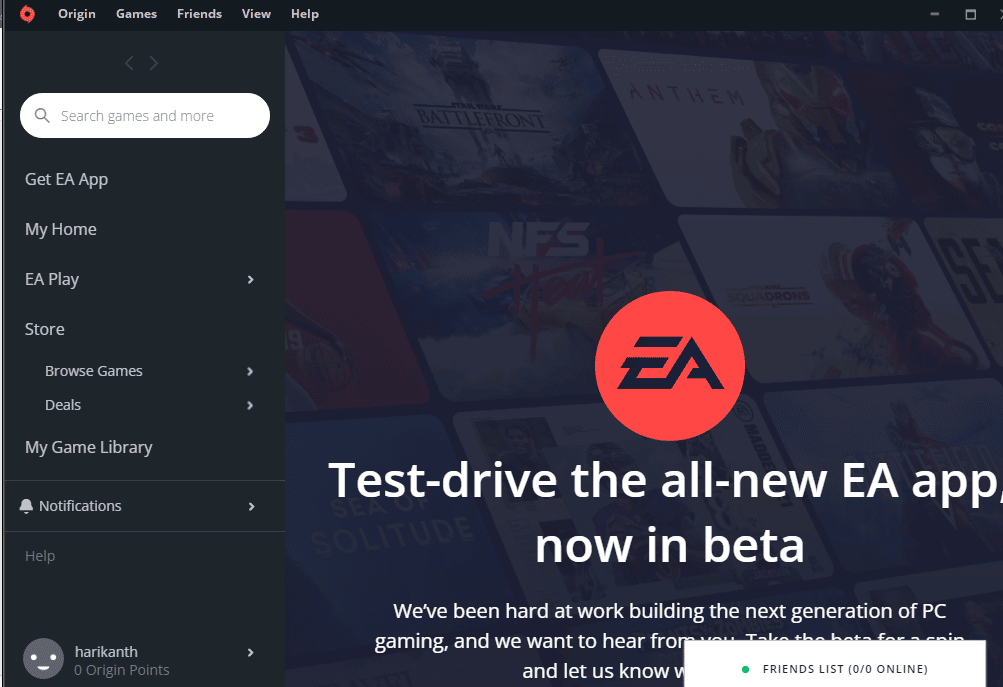
Metode 4: Brug tredjeparts overførselssoftware
Du kan bruge enhver tredjeparts overførselssoftware til at overføre spilfilerne fra en harddisk til en anden på pc’en eller nemt overføre den til en anden pc.
Mulighed I: Til et andet partitionsdrev
Du kan bruge metoden beskrevet nedenfor til at flytte Origin-spil til et andet drev på den pc, du bruger Origin Client.
1. Tryk på Windows-tasten, skriv Chrome, og klik på Åbn.
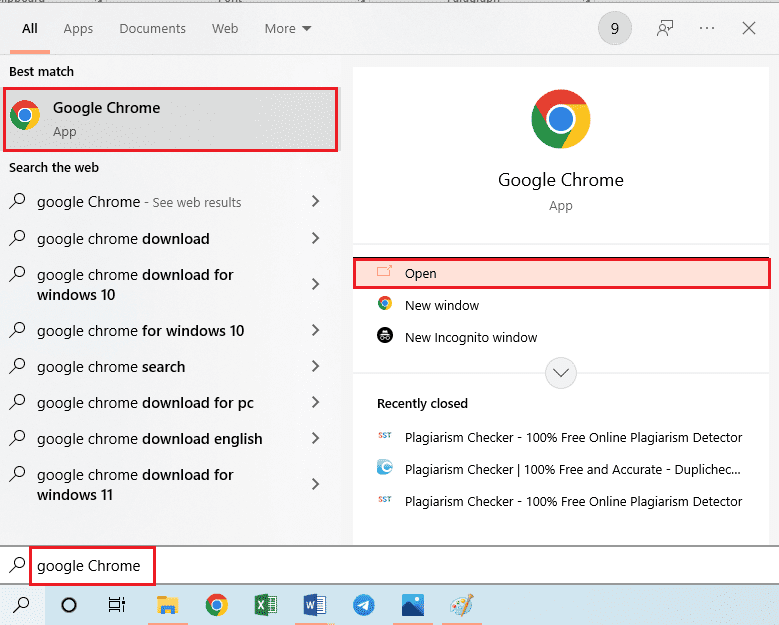
2. Åbn den officielle hjemmeside for EaseUS Todo PCTrans og klik på knappen Gratis download for at installere softwaren.
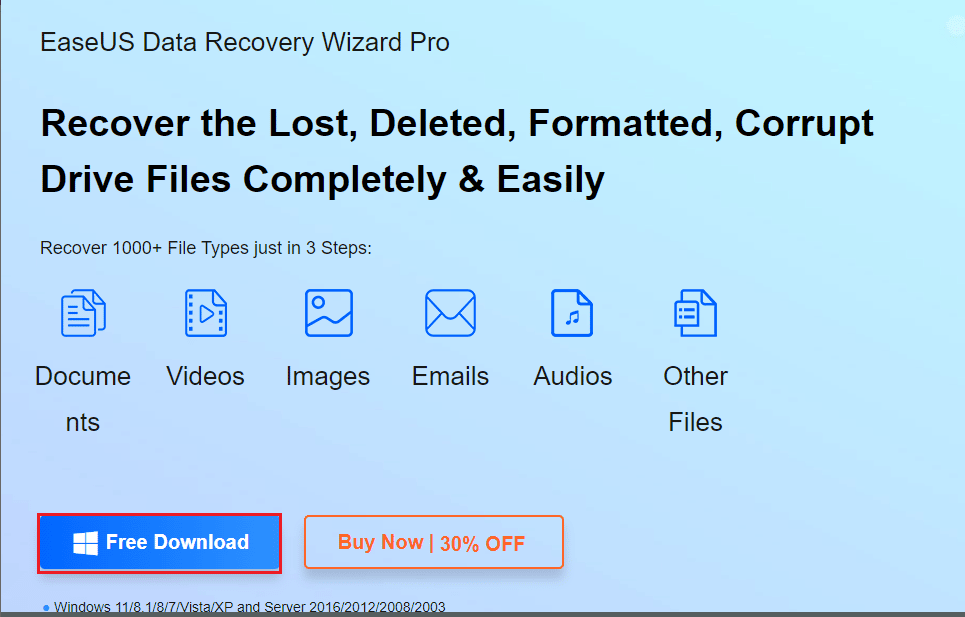
3. Kør den downloadede fil, og start EaseUS Todo PCTrans-softwaren på din pc.
4. Klik på fanen App-migrering i afsnittet Overførsel i venstre rude i vinduet, og klik på knappen Start.
5. Klik på drevet Lokal disk (C:) i venstre rude på næste skærmbillede, marker alle de spilfiler, du vil overføre, vælg destinationsplaceringen ved hjælp af rullemenuen, og klik på knappen Overfør.
6. Spilfilerne ville blive overført til den nye placering, efter at procesvinduet er afsluttet.
Mulighed II: Overfør spilfiler til en anden pc
Den anden mulighed for at flytte Origin-spil til et andet drev er at overføre spilfilerne fra en pc til en anden ved hjælp af metoden her.
1. Start EaseUS Todo PCTrans-softwaren på din pc ved at skrive i Windows-søgelinjen. Klik på Åbn.
2. Klik på fanen PC til PC > Start-indstilling, som vist.
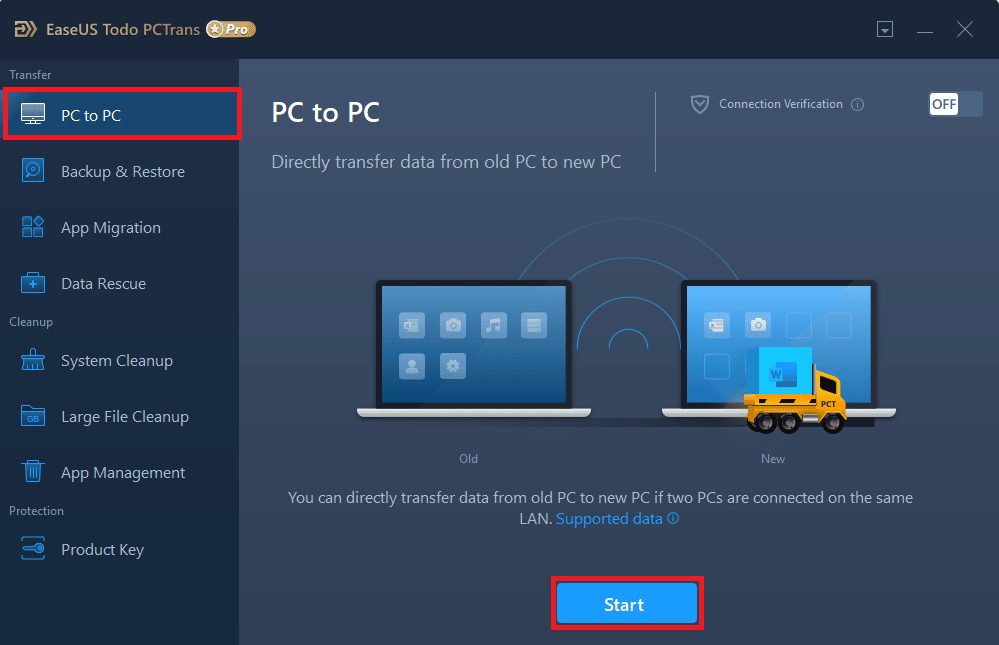
3. Klik på knappen Gammel på skærmen for at sende filerne fra denne pc.
4. Vælg navnet på den anden pc, og klik på knappen Tilslut på skærmen.
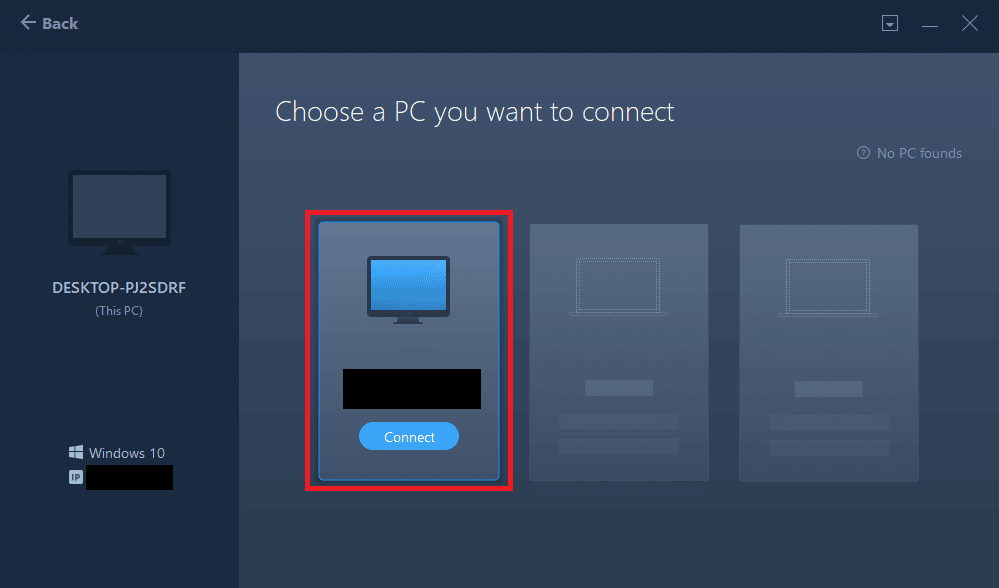
5. Indtast login-adgangskoden til den anden pc, og klik på knappen OK.
Bemærk: Hvis pc-navnet ikke er på listen, skal du klikke på knappen Tilslut manuelt i venstre rude i vinduet.
6. Klik på fanen Filer på skærmen, vælg spilfilerne, og klik på knappen Overfør på skærmen for at overføre filerne.
Metode 5: Udvid plads på partitionsdrev
Hvis du ikke kan lide at flytte Origin-spil til et andet drev, kan du udvide partitionspladsen på det valgte drev ved hjælp af partitionsforlængersoftware.
1. Start Google Chrome-appen.
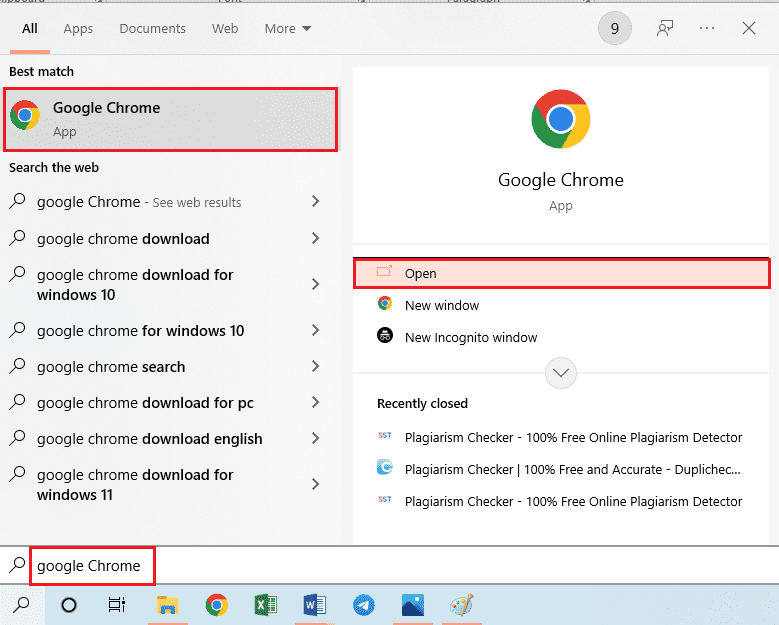
2. Åbn webstedet MiniTool Partition Wizard, og klik på knappen Download nu for at installere appen.
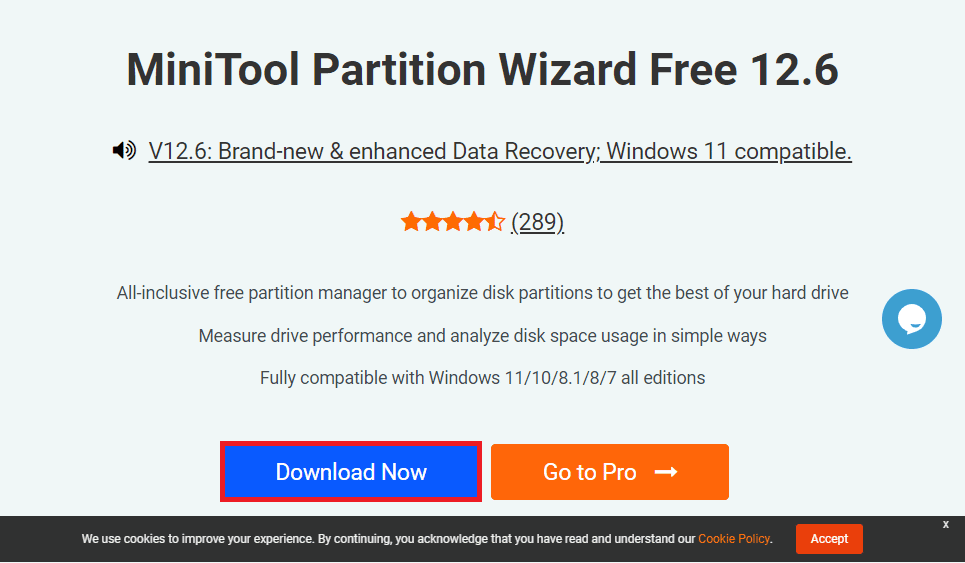
3. Kør den downloadede fil, og start MiniTool Partition Wizard-appen på din pc.
4. Vælg drevet C: på listen, og klik på fanen Udvid partition i venstre rude i vinduet.
5. I vinduet Udvid partition skal du klikke på et hvilket som helst partitionsdrev i rullemenuen og klikke på knappen OK.
6. Klik på knappen Anvend øverst for at udvide pladsen på den lokale disk (C:).
Pro Tip: Sådan gendannes tabte spil efter flytning af spilfiler
Hvis du ikke kan bruge de spilfiler, du har flyttet fra kildeplaceringen, kan du prøve at gendanne de tabte spil ved hjælp af denne metode.
1. Åbn Origin-appen.
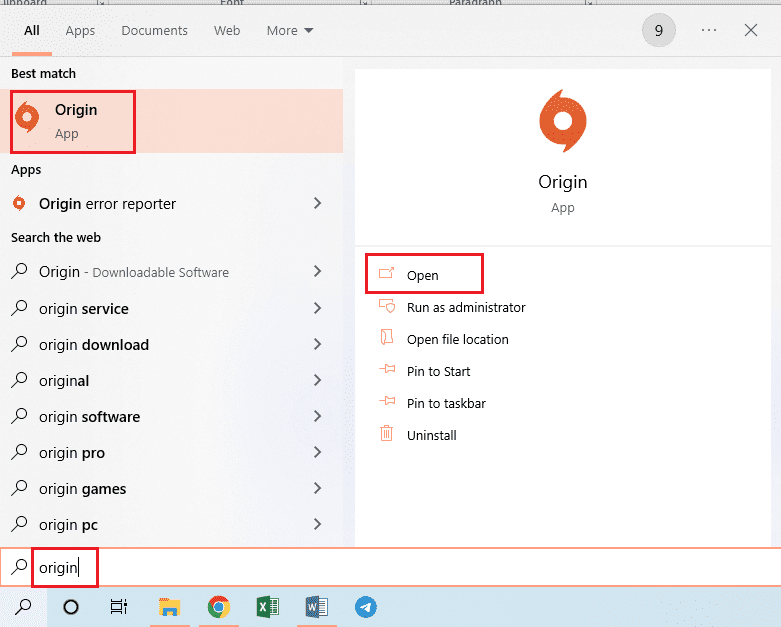
2. Klik på fanen Spil i den øverste bjælke, og klik på Genindlæs spilbibliotek i menuen for at gendanne spilfilerne.
Bemærk: Du kan klikke på indstillingen Tilføj ikke-oprindelsesspil…, søge efter spilfilen på den nye placering og vælge .exe-filen på spilfilen for at tilføje spillet til Origin-klienten.
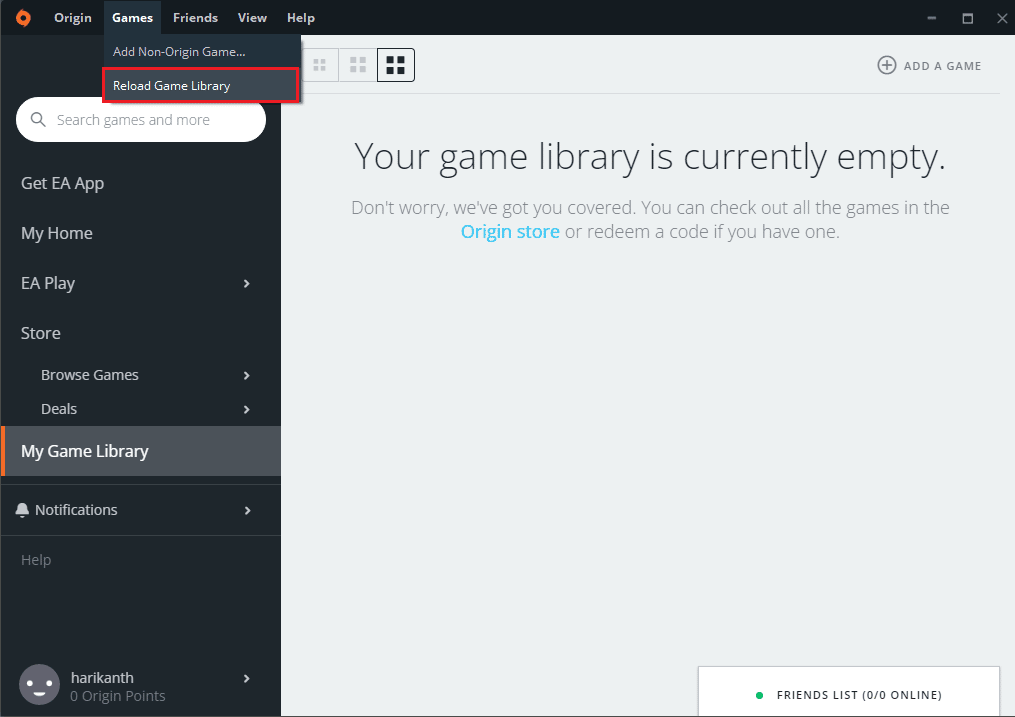
***
Artiklen diskuterer metoderne til at flytte Origin-spil til et andet drev på din pc. Du kan bruge metoderne til at flytte Origin-spil til en anden harddisk og gemme spilfilerne et andet sted. Fortæl os venligst alle dine forslag og spørgsmål om emnet i kommentarfeltet.
